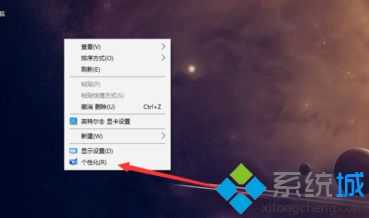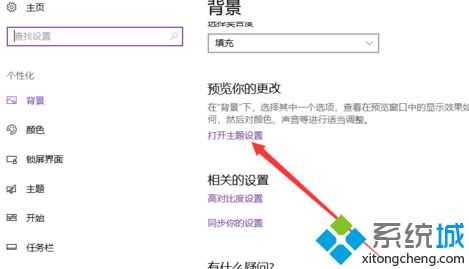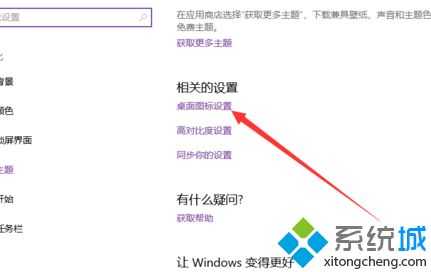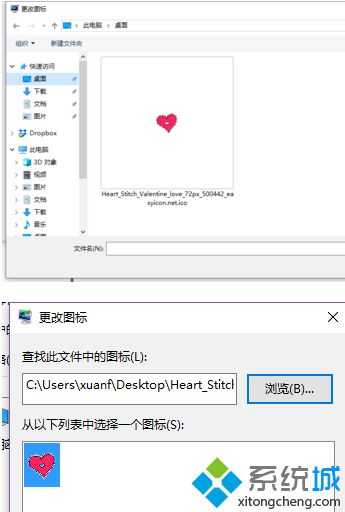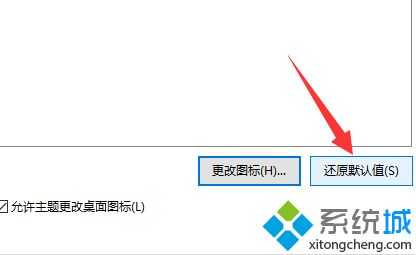随着大家审美观的提升,有些用户就会觉得我们windows10系统图标不好看,想美化图标自己更换。可能会有一部分用户不懂得如何更换图标,下面我们就一起来看看win10系统电脑图标美化方法,希望可以帮到大家。
win10图标美化步骤:
1、首先在桌面上右键,然后点击个性化,进行桌面的相关设置。
2、然后滚动,找到“打开主题设置”这几个字样,然后点击。
3、进去这后,在滚动找到“桌面图标设置”字样,点击进去。
4、然后开始桌面图标的设置,如果要在桌面上显示图标,就勾选,建议桌面放一个回收站即可,我的电脑一般按窗口键+e,这样桌面就很干净了,其他应用图标的快捷键可以固定到“开始”屏幕,也就是点击开始图标那个面板里。
5、桌面图标默认的图标太难看,完全可以选择自己喜欢的图片,点击更改图标。
6、列表里是系统自带的,如果不喜欢可以点击浏览,去找你自己的图标。
7、这里的图标文件后缀为ico,所以网上找资源主要下载ico格式不然自己通过工具转换也可以。
8、点击应用可以看见桌面的图标已经改变了。
9、如果更改之后想还原默认图标,直接点击还原默认值即可。
以上就是win图标美化方法,有需要美化的用户可以根据以上步骤来操作,希望可以帮到大家。
版权声明:本文内容由互联网用户自发贡献,该文观点仅代表作者本人。本站仅提供信息存储空间服务,不拥有所有权,不承担相关法律责任。如发现本站有涉嫌侵权/违法违规的内容, 请发送邮件至 举报,一经查实,本站将立刻删除。
如需转载请保留出处:https://bianchenghao.cn/36649.html